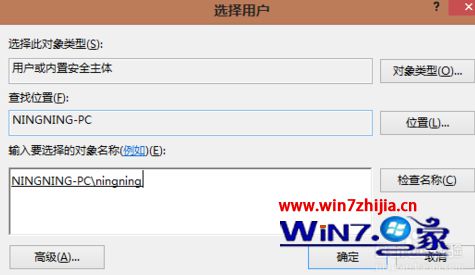Windows time服务用于和Internet同步系统时间,如果发现电脑中的时间无法同步的话就可能是服务没有开启,最近有windows8系统用户发现电脑时间与服务器时间不匹配,这是因为时间服务没有启动,而在启动Windows time服务的时候系统却提示无法启动,这是怎么回事呢?现在小编就跟分享一下关于这个问题的解决方法吧。
1、同时按下“win键”+“x”组合键,在弹出的菜单栏中点击“运行”选项;
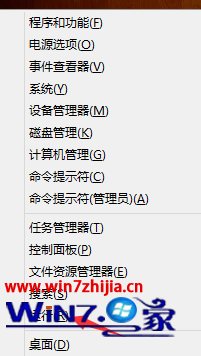
2、进入“运行”对话框,输入services.msc,点击确定进入服务项界面;
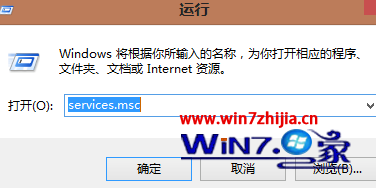
3、进入“服务项”列表,找到并双击打开“Windows time ”服务;
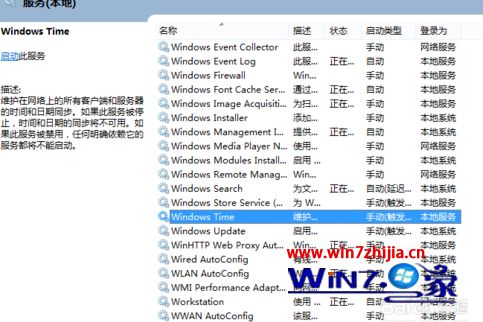
4、进入服务项属性对话框,点击下方“启动”选项,然后将其启动类型更改为“自动”点击确定;
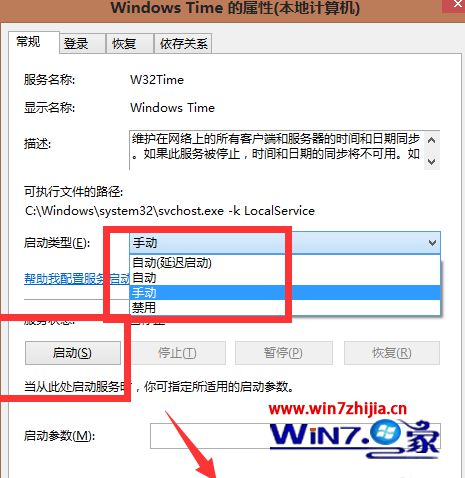
5、如果在打开服务的时候弹出错误提示“在本地计算机无法启动Windows Time服务。1058误对话框”说明权限不足,右键点击“Windows time ”服务项,点击“属性”;
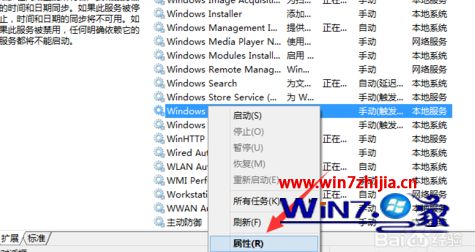
6、进入服务属性对话框,点击上方菜单栏处“登录”选项;
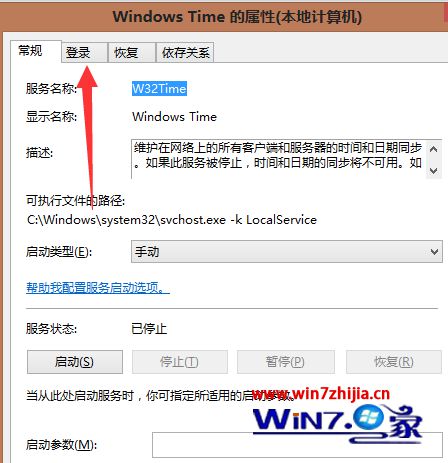
7、进入登录界面,点击账户右方的“浏览”选项;
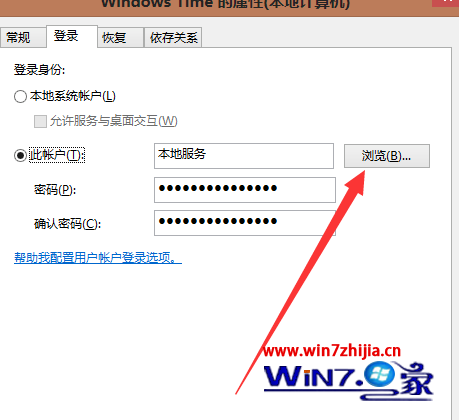
8、在弹出的“选择用户”对话框下方“输入对象名称”栏目输入当前系统账户名称,比如小编的是ningning,输入完毕点击右方“检查名称”;
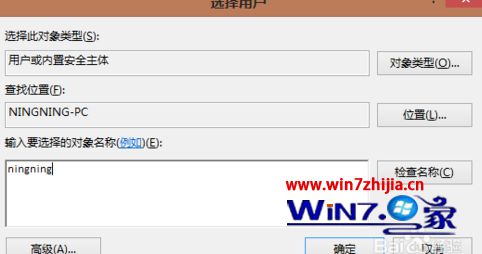
9、将搜索出来的系统账号,添加即可,点击确定,问题解决。